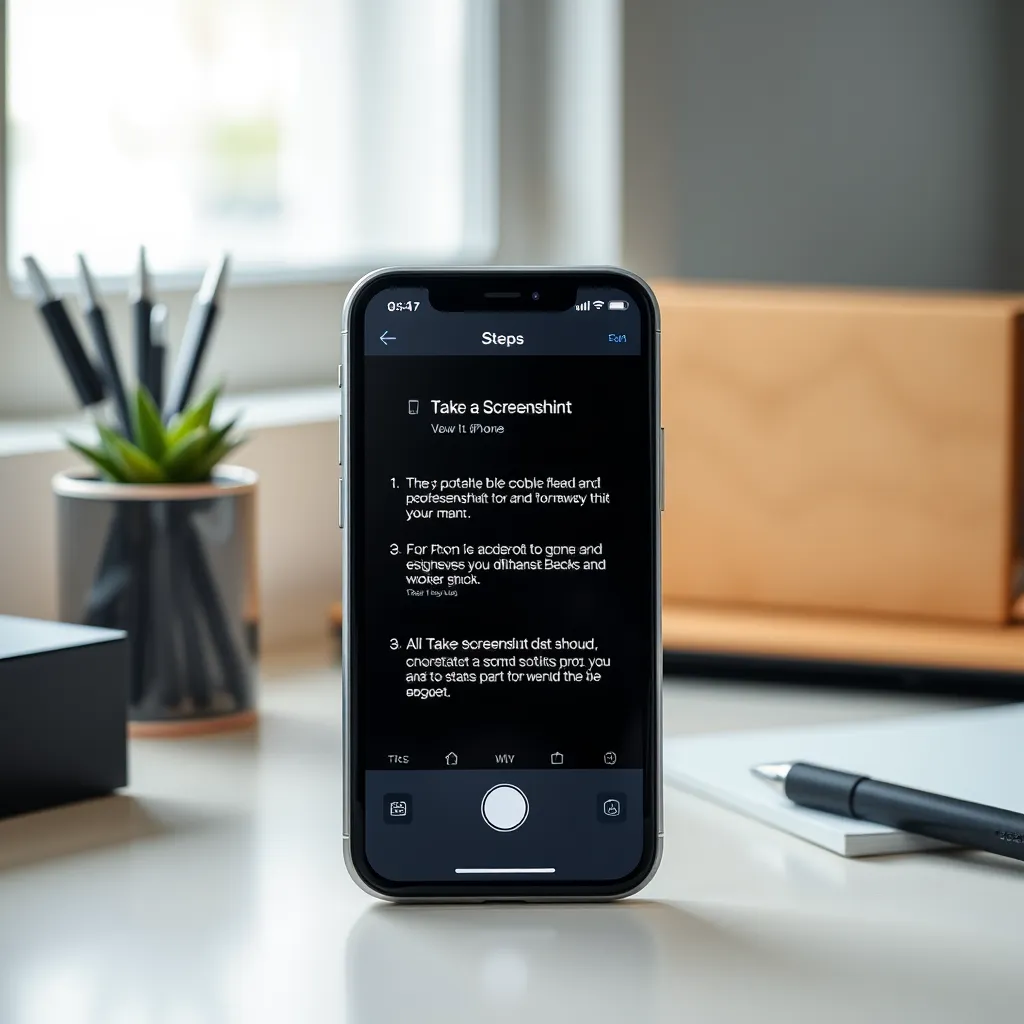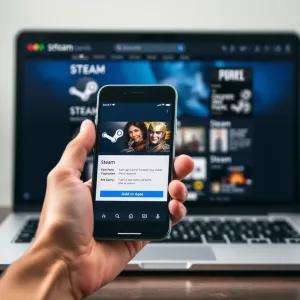W dobie cyfrowej komunikacji dzielenie się informacjami jest prostsze niż kiedykolwiek wcześniej. Jednym z najprostszych sposobów na uchwycenie i udostępnienie tego, co widzisz na ekranie swojego iPhone’a, jest zrobienie zrzutu ekranu. Bez względu na to, czy chcesz zapisać ważną wiadomość, udostępnić ciekawą stronę internetową, czy zachować dowód transakcji, zrzut ekranu jest niezwykle pomocnym narzędziem. W tym artykule dowiesz się, jak zrobić screena na różnych modelach iPhone’a, niezależnie od tego, czy posiadasz najnowszy model z Face ID, czy starszy z przyciskiem Home.
Jak zrobić zrzut ekranu na iPhone z Face ID?
Jeżeli posiadasz iPhone’a z Face ID, proces robienia zrzutu ekranu jest szybki i łatwy. Wystarczy, że jednocześnie naciśniesz przycisk boczny oraz przycisk zwiększania głośności. To proste połączenie przycisków sprawia, że nie musisz się martwić o przypadkowe włączenie Siri czy zablokowanie telefonu. Po naciśnięciu kombinacji przycisków ekran mignie, co oznacza, że zrzut ekranu został zrobiony. Dźwięk migawki aparatu również potwierdzi wykonanie tej akcji.
Wykonany zrzut ekranu pojawi się natychmiast jako miniatura w lewym dolnym rogu ekranu. Możesz na nią kliknąć, aby natychmiast edytować obraz, dodając adnotacje lub przycinając go do pożądanej wielkości. Jeśli nie masz czasu na edycję, wystarczy, że przesuniesz miniaturę w lewo, aby ją zamknąć – zrzut ekranu zostanie automatycznie zapisany w aplikacji Zdjęcia. Warto wiedzieć, że wszystkie zrzuty ekranu są gromadzone w albumie o nazwie „Zrzuty ekranu”, co ułatwia ich późniejsze odnalezienie.
Jak zrobić zrzut ekranu na iPhone z przyciskiem Home?
Jeśli Twój iPhone wyposażony jest w przycisk Home, proces robienia zrzutu ekranu jest nieco inny, ale równie prosty. Wystarczy jednocześnie nacisnąć przycisk boczny oraz przycisk Home. To połączenie znane jest użytkownikom iPhone’ów od lat i zapewnia szybki sposób na uchwycenie tego, co w danym momencie znajduje się na ekranie. Podobnie jak w modelach z Face ID, ekran mignie, a dźwięk migawki potwierdzi wykonanie zrzutu.
Miniatura zrzutu ekranu pojawi się w lewym dolnym rogu, dając Ci możliwość szybkiej edycji lub zamknięcia. Edytując zrzut, możesz skorzystać z narzędzi do rysowania, dodawania tekstu czy powiększania wybranych fragmentów. Wszystkie zrzuty są automatycznie przechowywane w aplikacji Zdjęcia, co sprawia, że zarządzanie nimi jest niezwykle proste. Dzięki temu możesz z łatwością wrócić do nich, kiedy tylko chcesz.
Jak zrobić zrzut ekranu na starszych modelach iPhone?
Starsze modele iPhone’ów, które posiadają przycisk górny, wymagają nieco innego podejścia do robienia zrzutów ekranu. Aby uchwycić obraz na ekranie, należy jednocześnie nacisnąć przycisk górny oraz przycisk Home. Pomimo że te modele nie cieszą się już taką popularnością jak nowsze wersje, wciąż są w użyciu i potrafią sprawnie pełnić swoje funkcje. Podobnie jak w przypadku nowszych modeli, ekran zamiga i usłyszysz dźwięk migawki, co oznacza, że zrzut ekranu został wykonany.
Miniatura pojawi się w rogu ekranu, dając Ci możliwość jej edycji lub zamknięcia jednym ruchem. Opcje edycji są takie same jak w nowszych modelach, co umożliwia dodawanie notatek i modyfikowanie obrazu według własnych potrzeb. Wszystkie zrzuty ekranu są automatycznie zapisywane w aplikacji Zdjęcia, co zapewnia łatwy dostęp do nich w dowolnym momencie. Ta funkcjonalność jest nieoceniona dla użytkowników starszych modeli, którzy nie chcą rezygnować z wygody korzystania z iPhone’a.
Co zrobić po zrobieniu zrzutu ekranu?
Po zrobieniu zrzutu ekranu masz kilka opcji do wyboru. Możesz kliknąć na miniaturę, która pojawia się w lewym dolnym rogu, aby natychmiast przejść do trybu edycji. W trybie edycji możesz przyciąć obraz, dodać tekst, podkreślenia czy inne adnotacje, które pomogą Ci lepiej przekazać Twoją wiadomość. Jeśli nie masz czasu na edycję, możesz po prostu przesunąć miniaturę w lewo, a zrzut ekranu zostanie automatycznie zapisany w aplikacji Zdjęcia.
Zrzuty ekranu są gromadzone w albumie „Zrzuty ekranu”, co ułatwia ich późniejsze odnalezienie i zarządzanie nimi. Dzięki temu możesz z łatwością wrócić do nich, kiedy tylko chcesz. Zarządzanie zrzutami ekranu jest niezwykle proste dzięki intuicyjnemu interfejsowi aplikacji Zdjęcia. Warto pamiętać, że zrzuty ekranu nie zajmują dużo miejsca, ale jeśli robisz ich dużo, warto regularnie je przeglądać i usuwać te, które są już niepotrzebne.
Jak udostępniać zrzuty ekranu na iPhone?
Udostępnianie zrzutów ekranu na iPhone jest niezwykle proste i szybkie. Możesz to zrobić bezpośrednio z aplikacji Zdjęcia, wybierając odpowiedni zrzut ekranu i klikając ikonę udostępniania. Dzięki temu zyskujesz dostęp do różnych opcji udostępniania, takich jak wiadomości, e-mail czy media społecznościowe. Możliwość udostępniania zrzutów ekranu jest niezwykle przydatna, gdy chcesz podzielić się informacjami z innymi osobami lub przechowywać je w chmurze.
Możesz również skorzystać z funkcji AirDrop, aby szybko przesłać zrzut ekranu do innego urządzenia Apple znajdującego się w pobliżu. Wystarczy, że wybierzesz opcję AirDrop z menu udostępniania i wybierzesz urządzenie, na które chcesz przesłać obraz. To szybki i bezpieczny sposób na dzielenie się zrzutami ekranu z innymi użytkownikami iPhone’ów, iPadów czy komputerów Mac. Funkcje te sprawiają, że zarządzanie zrzutami ekranu jest nie tylko łatwe, ale również wygodne.
Zrobienie zrzutu ekranu na iPhone jest proste i intuicyjne, niezależnie od modelu urządzenia. Dzięki kilku prostym krokom możesz szybko uchwycić i udostępnić to, co widzisz na ekranie. Bez względu na to, czy używasz najnowszego iPhone’a z Face ID, czy starszego modelu, proces ten jest tak samo efektywny. Zrzuty ekranu to nie tylko przydatne narzędzie, ale również sposób na dzielenie się ważnymi momentami i informacjami z innymi. Pamiętaj o regularnym przeglądaniu i zarządzaniu swoimi zrzutami ekranu, aby zachować porządek i wydajność swojego urządzenia.
Co warto zapamietać?:
- Aby zrobić zrzut ekranu na iPhone z Face ID, naciśnij jednocześnie przycisk boczny i przycisk zwiększania głośności.
- Na iPhone z przyciskiem Home, zrzut ekranu wykonasz, naciskając jednocześnie przycisk boczny i przycisk Home.
- Starsze modele iPhone’ów wymagają jednoczesnego naciśnięcia przycisku górnego i przycisku Home, aby zrobić zrzut ekranu.
- Zrzuty ekranu są automatycznie zapisywane w aplikacji Zdjęcia i umieszczane w albumie „Zrzuty ekranu”.
- Udostępnianie zrzutów ekranu możliwe jest poprzez aplikację Zdjęcia, AirDrop, wiadomości, e-mail oraz media społecznościowe.